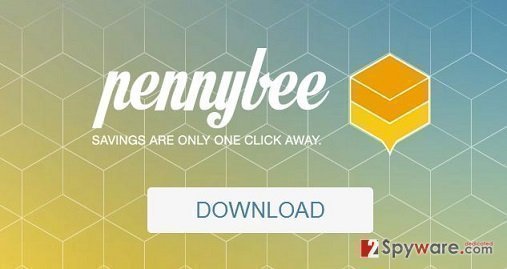Fjern PennyBee adware (Fjernelsesinstruktioner)
PennyBee adware fjernelsesguide
Hvad er PennyBee adware?
Hvad er PennyBee?
PennyBee er et program, der fremmes som en shopping helper, der skal vise kuponer og meddelelser om forskellige rabatter. , Nogle gange lader det dog til, at dette blot er et andet almindeligt anvendt marketingstrick, som formodes at øge distributionssatsen for dette potentielt uønskede program (PUP). Hvis du allerede har downloadet dette program til din computer, har du måske allerede bemærket, at hver af webbrowserne er påvirket på en negativ måde. Derudover kan du også bemærke irriterende pop-up-reklamer, hver gang du starter din browser. Hvis du vil undgå ukendte og mistænkelige hjemmesider, skal du være meget forsigtig med PennyBee annoncer, da de kan forsøge at omdirigere dig til disse websteder. Endelig, så husk på, at sådanne programmer som dette kan spore dine online aktiviteter, herunder dine søgeord, mest besøgte hjemmesider og data, som du indtaster på hver af disse hjemmesider. Normalt bliver sådanne oplysninger anvendes af tredjeparter til, at generere interessante pop-up-reklamer, men vil du virkelig gerne dele disse data med ukendte tredjeparter? Vær venligst meget omhyggelig med PennyBee og dets pop-up annoncer.
Hvis dette program er dukket op på din computer, uden at have spurgt om din tilladelse, anbefaler vi at fjerne det fra systemet. Vær også forsigtig med dets annoncer, da de kan føre dig til tvivlsomme hjemmesider. For at fjerne PennyBee fra systemet, kan du benytte en vejledning nedenfor. Som du kan se, kan du vælge mellem to forskellige muligheder, men vi vil gerne anbefale dig, at vælge en automatisk fjernelse af denne adware og installere FortectIntego eller anden velrenommeret anti-spyware.
Hvordan kan PennyBee hijacke min computer?
Som vi har nævnt ovenfor, skal du være meget forsigtig med de udtalelser, der er angivet af udviklerne af PennyBee, da de blot søger at øge distributionssatsen for denne tvivlsomme applikation. Dette program er endnu en adware, der næsten ikke kan tilbyde dig noget nyttigt. Desuden bør du også undgå, at installere ukendte freewares uden at være sikker på, om disse programmer er sikre nok eller ej. Husk på, at PennyBee virus kan rejse rundt inde i en lang række gratis applikationer, hvor det kan føjes til listen over valgfrie komponenter. Når denne tvivlsomme applikation sniger sig ind, kan den forsøge at krænke dit privatliv, ved at spore dine online aktiviteter og kan også iværksætte andre uønskede aktiviteter på din computer. Så hvis du vil undgå dette, og hvis dit privatliv er en vigtig ting for dig, og du ikke ønsker at se irriterende reklamer, bør du tage nogle forholdsregler, for at beskytte din computer. For det første bør du beskytte dig selv, med et pålideligt sikkerhedsværktøj. For det andet bør du undgå, at besøge ukendte hjemmesider. For det tredje skal du kontrollere hvert enkelt program, før du installerer det, da du kan tilføje PennyBee utilsigtet.
Hvordan fjerner jeg PennyBee virus fra min computer?
Sommetider infilterer disse adware programmer computere meget lydløst, og uden at bede om tilladelse til dette. Du bør dog ikke bekymre dig, hvis dette allerede er sket på din computer. Hvordan kan du forhindre ‘”Ads by PennyBee”, “Pennybee ads”, “Brought to you by PennyBee” og lignende meddelelser? Her er en guide, der vil hjælpe dig. Den vigtigste ting, du skal huske på, er, at du skal fjerne denne adware og alle relaterede programmer af adware-typen, såsom PennyBee, SaverAddon, SupTab, WebSaver, Shopping-Addon, ValueApps, Lollipop, PriceMeter, Supra Savings, weDownload Manager, Software Updated Version, DP1815, Video Player, Convert Files for Free, BetterSurf, PureLead, Search Assist, Re-Markable, Lollipop, HD-Total-Plus, Safe Saver, Trusted Web, PassShow, LyricsBuddy-1, PureLeads, Media Player 1.1, RRSavings, osv.
Du kan fjerne virus skade med hjælp af FortectIntego. SpyHunter 5Combo Cleaner og Malwarebytes er anbefalede til at finde potentielt uønskede programmer, og viruser med alle deres filer og registrer oplysninger, der er relaterede til dem.
Manuel PennyBee adware fjernelsesguide
Fjern PennyBee fra Windows systemer
-
Klik på Start → Control Panel → Programs and Features (hvis du er Windows XP bruger, klik på Add/Remove Programs).

-
Hvis du er Windows 10 / Windows 8 bruger, så højreklik i det nederste venstre hjørne af skærmen. Når Quick Access Menu kommer frem, vælg Control Panel og Uninstall a Program.

-
Afinstallér PennyBee og relaterede programmer
Se her efter PennyBee eller ethvert andet nyligt installeret mistænkeligt program -
Afinstallér dem og klik på OK for at gemme disse ændringer

Fjern PennyBee fra Mac OS X systemet
-
Hvis du bruger OS X, klik på Go knappen i øverste venstre hjørne af skærmen, og vælg Applications.

-
Vent indtil du ser Applications mappen og se efter PennyBee eller et andet mistænkeligt program på den. Højreklik nu på hver af disse poster, og vælg Move to Trash.

Fjern PennyBee adware fra Microsoft Edge
Nulstil Microsoft Edge indstillinger (Metode 1):
- Start Microsoft Edge app'en og klik på More (tre prikker i øverste højre hjørne af skærmen).
- Klik på Settings for at åbne flere muligheder.
-
Når Settings vinduet dukker op, skal du klikke på Choose what to clear knappen under Clear browsing data muligheden.

-
Her skal du vælge alt du vil fjerne, og klikke på Clear.

-
Nu skal du højreklikke på Start knappen (Windows-logoet). Her skal du vælge Task Manager.

- Når du er i Processes fanen, så søg efter Microsoft Edge.
-
Højreklik på den og vælg Go to details muligheden. Hvis du ikke kan se Go to details, skal du klikke på More details og gentag forrige trin.


-
Når Details fanen kommer op, skal du finde alle poster med Microsoft Edge navnet i dem. Højreklik på hver af dem, og vælg End Task for at afslutte disse poster.

Nulstilling af Microsoft Edge browser (Metode 2):
Hvis metode 1 ikke har hjulpet dig, skal du bruge den avancerede Edge reset metode.
- Bemærk: du har brug for at sikkerhedskopiere dine data, før du benytter denne metode.
- Find denne mappe på din computer:
C:\Users\%username%\AppData\Local\Packages\Microsoft.MicrosoftEdge_8wekyb3d8bbwe. -
Vælg hver post, der er gemt i den, og højreklik med musen. Derefter Delete muligheden.

- Klik på Start knappen (Windows-logoet) og skriv window power i Search my stuff linjen.
-
Højreklik på Windows PowerShell posten og vælg Run as administrator.

- Når Administrator: Windows PowerShell vinduet dukker op, skal du indsætte denne kommandolinje efter PS C:\WINDOWS\system32> og trykke på Enter:
Get-AppXPackage -AllUsers -Name Microsoft.MicrosoftEdge | Foreach {Add-AppxPackage -DisableDevelopmentMode -Register $($_.InstallLocation)\AppXManifest.xml -Verbose}
Når disse trin er færdige, skal PennyBee fjernes fra din Microsoft Edge browser.
Fjern PennyBee fra Mozilla Firefox (FF)
-
Fjern farlige udvidelser
Åbn Mozilla Firefox, klik på menu ikonet (øverste højre hjørne) og vælg Add-ons → Extensions.
-
Vælg her PennyBee og andre tvivlsomme plugins Klik på Remove for at slette disse poster

-
Nulstil Mozilla Firefox
Klik på Firefox menuen øverst til venstre, og klik på spørgsmålstegnet. Her skal du vælge Troubleshooting Information.
-
Nu vil du se Reset Firefox to its default state beskeden med Reset Firefox knappen. Klik på denne knap flere gange og afslut PennyBee fjernelse.

Fjern PennyBee fra Google Chrome
-
Slet ondsindede plugins
Åbn Google Chrome, klik på menu ikonet (øverste højre hjørne) og vælg Tools → Extensions.
-
Vælg her PennyBee og andre ondsindede plugins, og vælg papirkurven for at slette disse poster.

-
Klik på menuen igen og vælg Settings → Manage Search engines under Search sektionen.

-
Når du er i Search Engines..., fjern da ondsindede søgesider. Du bør kun efterlade Google eller dit foretrukne domænenavn.

-
Nulstil Google Chrome
Klik på menuen øverst til højre af din Google Chrome og vælg Settings. -
Scroll ned til slutningen af siden og klik på Reset browser settings.

-
Klik på Reset for at bekræfte denne handling og fuldføre PennyBee fjernelse.

Fjern PennyBee fra Safari
-
Fjern farlige udvidelser
Åbn Safari webbrowseren og klik på Safari i menuen i det øverste venstre hjørne af skærmen. Når du har gjort dette, vælg Preferences.
-
Vælg her Extensions og se efter PennyBee eller andre mistænkelige poster. Klik på Uninstall knappen, for at fjerne hver af dem.

-
Nulstil Safari
Åbn Safari browseren og klik på Safari i menusektionen i det øverste venstre hjørne af skærmen. Vælg her Reset Safari....
-
Nu vil du se et detaljeret dialogvindue, fyldt med nulstillingsmuligheder. Alle disse muligheder er sædvandligvis markeret, men du kan specificere, hvilken en af dem du ønsker at nulstille. Klik på Reset knappen for at færdiggøre PennyBee fjernelsesproces.

Efter afinstallation af dette potentielt uønskede program, og efter at have ordnet hver af dine webbrowsere, anbefaler vi dig at scanne dit pc-system med et velrenommeret anti-spyware program. Dette vil hjælpe dig med at slippe af med PennyBee spor i registreringsdatabasen, og vil også identificere relaterede parasitter eller mulige malware infektioner på din computer. Til dette kan du benytte vores top-rated malware remover: FortectIntego, Malwarebytes eller Malwarebytes.